- Datenwiederherstellung
- Datenwiederherstellung für PC
- Datenwiederherstellung für Android
- Datenwiederherstellung für iPhone/iPad
- Für Android entsperren
- Für iPhone/iPad entsperren
- Android-Systemreparatur
- iPhone/iPad-Systemreparatur
Aktualisiert von Cameron am 13. Juni 2023, 18:04 Uhr
„Ich habe kürzlich beim Bereinigen von Dateien auf meinem Computer versehentlich wichtige Fotos gelöscht. Gibt es eine Möglichkeit, sie wiederherzustellen?“ Wenn auch Sie wichtige Fotos durch versehentliches Löschen oder eine Fehlfunktion Ihres Computers verloren haben, lesen Sie diesen Artikel unbedingt sorgfältig durch. Wir geben Ihnen eine detaillierte Anleitung, wie Sie kürzlich gelöschte Fotos auf Ihrem Computer finden und wiederherstellen können, z. B. wie Sie kürzlich gelöschte Fotos mit professionellen Fotowiederherstellungstools sicher wiederherstellen können. Sie können die richtige Methode basierend auf dem Modell Ihres Computers auswählen.
Produktempfehlung: Datenrettungssoftware
Normalerweise löschen wir das Bild oder die Datei auf dem Computer, indem wir mit der rechten Maustaste die Option „Löschen“ auswählen oder nach Auswahl des Bildes auf „Löschen“ klicken, um das Bild auf dem Smartphone zu löschen. Zu diesem Zeitpunkt werden die gelöschten Dateien im Papierkorb und Papierkorb des Computers gespeichert. Oder speichern Sie es im Ordner „Zuletzt gelöscht“ auf Ihrem Smartphone und bewahren Sie es bis zu 30 Tage auf. Nach 30 Tagen werden sie automatisch endgültig gelöscht.
Und diese im Papierkorb und Papierkorb des Computers gespeicherten Dateien können schnell wiederhergestellt werden, indem Sie mit der rechten Maustaste klicken und „Wiederherstellen“ auswählen. Dateien, die im Ordner „Zuletzt gelöscht“ Ihres Smartphones gespeichert sind. Wenn innerhalb von 30 Tagen, können Sie das Bild auch aus diesem Ordner auswählen und zum Wiederherstellen auf „Wiederherstellen“ klicken. Nachdem Sie jedoch den Papierkorb des Computers geleert oder die Bilder im Ordner „Zuletzt gelöscht“ gelöscht haben, was allgemein als „permanente Löschung“ bezeichnet wird, können sie vom Computer oder Smartphone nicht mehr gelesen werden. Tatsächlich bleiben diese Dateien jedoch vorübergehend auf der Festplatte erhalten, bis andere Dateien an diesen Speicherort geschrieben werden, um sie zu überschreiben.
Selbst wenn Sie glauben, dass Dateien dauerhaft gelöscht wurden, haben Sie daher immer noch die Möglichkeit, sie problemlos wiederherzustellen, bevor sie von anderen Dateien überschrieben werden.
Ob im täglichen Leben oder bei der Arbeit, Fotos sind ein sehr verbreitetes und praktisches Medium, mit dem wir wichtige Momente wie Familiengeburtstage, Abschlussfeiern, Hochzeiten, Reden, Firmenjahresversammlungen und Teambuilding festhalten können. Ob es sich um Unfälle, Geräteausfälle oder andere Gründe für das Löschen oder den Verlust von Fotos handelt, es wird uns viel Ärger bereiten. Wie kann ich kürzlich gelöschte Fotos wiederherstellen? Wo kann ich kürzlich gelöschte Fotos wiederherstellen? Keine Sorge, im Folgenden zeigen wir Ihnen verschiedene Möglichkeiten, kürzlich gelöschte Fotos von verschiedenen Geräten wiederherzustellen.
Um kürzlich gelöschte oder verlorene Fotos wiederherzustellen, empfehlen wir die Verwendung einer professionellen Fotowiederherstellungssoftware. Geekersoft Data Recovery Software ist beispielsweise eine von Benutzern hochgelobte Fotowiederherstellungssoftware. Es unterstützt Benutzer beim Scannen verschiedener Gerätetypen, z. B. Windows-Computer, Macs, Computerfestplatten, externe SD-Speicherkarten oder andere Geräte, um kürzlich gelöschte Fotos zu finden und wiederherzustellen.
Die Schritte zum Wiederherstellen kürzlich gelöschter Fotos mit der Geekersoft Data Recovery-Software sind wie folgt:
Schritt 1 Laden Sie die Geekersoft Data Recovery-Software herunter, installieren Sie sie, starten Sie sie auf Ihrem Computer und wählen Sie den Speicherort für die kürzlich gelöschten Fotos aus. Klicken Sie dann auf die Schaltfläche „Start“, um mit dem nächsten Schritt fortzufahren.

Schritt 2: Die Geekersoft Data Recovery-Software scannt Ihr Gerät automatisch vollständig, um kürzlich gelöschte Fotos wiederherzustellen. Während des Scanvorgangs können Sie den Scanvorgang jederzeit pausieren oder stoppen.

Schritt 3 Klicken Sie nach dem Scannen auf die Schaltfläche „Vorschau“ im rechten Bereich, um das Bild anzuzeigen. Nachdem Sie die wiederherzustellenden Fotos bestimmt haben, klicken Sie auf „Wiederherstellen“, um die kürzlich gelöschten Fotos wiederherzustellen.

Hinweis: Speichern Sie die wiederhergestellten Fotos an einem anderen sicheren Ort als dem ursprünglichen Speicherort.
Microsoft Windows verfügt aufgrund seines professionellen und benutzerfreundlichen Betriebssystems und seiner Leistung über eine große Benutzerbasis. Viele Windows-Benutzer sind jedoch auch auf Situationen gestoßen, in denen Fotos aufgrund menschlicher Fehler oder eines Systemabsturzes gelöscht wurden. Wenn Sie auch nach einer Möglichkeit suchen, kürzlich gelöschte oder verlorene Fotos von Ihrem Computer wiederherzustellen, machen Sie sich bitte keine Sorgen! Mit den folgenden Methoden können Sie kürzlich gelöschte Fotos ganz einfach von Ihrem Windows-PC abrufen und wiederherstellen.
1. So rufen Sie kürzlich gelöschte Fotos aus dem Papierkorb ab
Generell gilt: Wenn wir mit der rechten Maustaste die Option „Löschen“ zum Löschen von Bildern auf einem Windows-PC auswählen, werden diese vorübergehend im „Papierkorb“ gespeichert und nicht sofort dauerhaft gelöscht. Wenn Sie an dieser Stelle kürzlich gelöschte Fotos wiederherstellen möchten, können Sie diese mit nur wenigen einfachen Schritten ganz einfach aus dem Windows-Papierkorb wiederherstellen. Führen Sie die folgenden Schritte aus, um kürzlich gelöschte Fotos von einem Windows-PC wiederherzustellen.
Schritt 1 Öffnen Sie Ihren Windows-PC und klicken Sie auf das Symbol „Papierkorb“, um ihn zu öffnen.
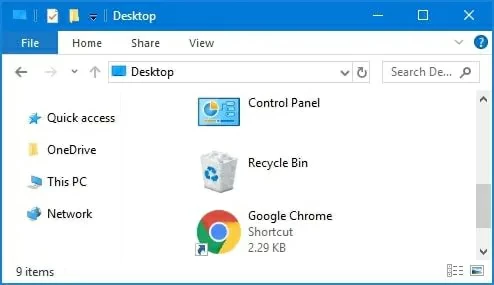
Schritt 2 Wählen Sie die kürzlich gelöschten Fotos aus, die Sie wiederherstellen möchten.
Schritt 3 Nachdem Sie mit der rechten Maustaste geklickt und „Wiederherstellen“ ausgewählt haben, finden Sie die Fotodateien am ursprünglichen Speicherort.
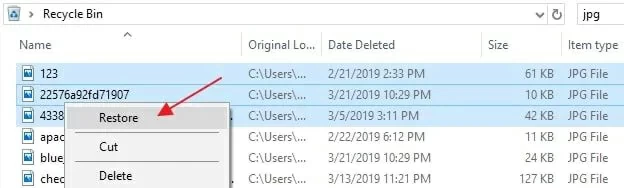
2. So verwenden Sie die Windows-Dateiversionsfunktion zum Wiederherstellen kürzlich gelöschter Fotos
Wenn Sie beim Löschen von Fotos die Dateiversionsverlaufsfunktion aktiviert haben, können Sie auch versuchen, die Funktion zur Sicherung des Dateiversionsverlaufs zu verwenden, um die zuletzt gelöschten Fotos von Ihrem Windows-Computer abzurufen. Wie Sie kürzlich gelöschte Fotos aus der Funktion zur Sicherung des Dateiverlaufs wiederherstellen, können Sie den folgenden Schritten entnehmen:
Schritt 1 Öffnen Sie Ihren Windows-PC und gehen Sie zu dem Ordner oder Speicherort, in dem die Fotos gespeichert waren, bevor Sie sie gelöscht haben.
Schritt 2 Klicken Sie mit der rechten Maustaste auf den Ordner und wählen Sie die Option „Vorherige Version wiederherstellen“.
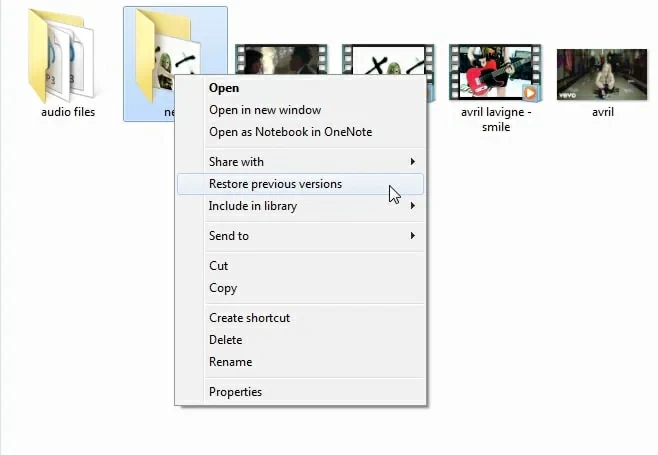
Schritt 3 Durchsuchen Sie die Version des Fotos, die Sie wiederherstellen möchten, und klicken Sie dann zum Wiederherstellen auf die Schaltfläche „Wiederherstellen“.
Wenn Sie ein MacBook verwenden, benötigen Sie die folgenden Methoden. Sie können versuchen, kürzlich gelöschte Fotos aus dem Papierkorb wiederherzustellen oder Time Machine wie folgt zu verwenden:
1. Kürzlich gelöschte Fotos aus dem Papierkorb des Macbooks abrufen
Wenn Sie den Papierkorb nicht geleert haben, ist es am einfachsten, kürzlich gelöschte Fotos aus dem Papierkorb wiederherzustellen. Auch die konkrete Bedienungsmethode ist sehr einfach.
Schritt 1 Öffnen Sie das MacBook, klicken Sie auf das „Papierkorb“-Symbol und suchen Sie dann die gelöschten Fotos, die wiederhergestellt werden müssen.
Schritt 2 Wählen Sie das gelöschte Foto aus und klicken Sie auf die Option „Zurücksetzen“ oder ziehen Sie das Bild direkt an die angegebene Position.
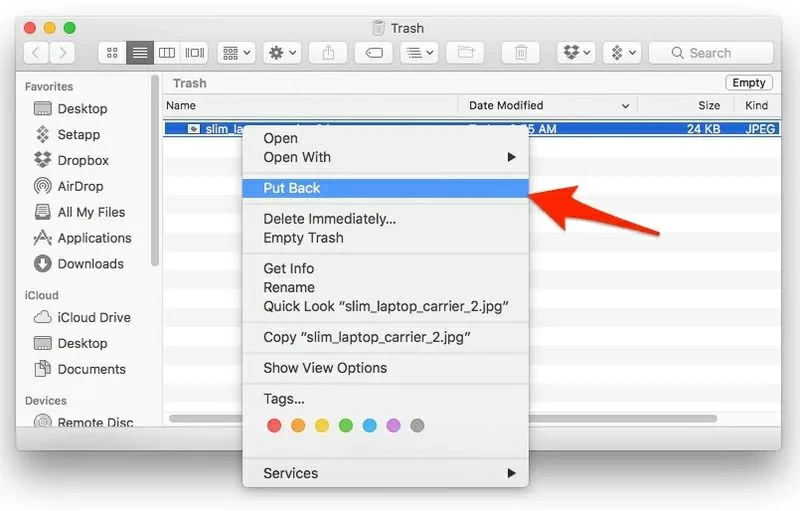
2. Verwenden Sie Time Machine, um kürzlich gelöschte Fotos abzurufen
Darüber hinaus können Sie kürzlich gelöschte Fotos auch über Time Machine wiederherstellen, wenn auf Ihrem MacBook die Time Machine-Sicherung aktiviert ist. Um kürzlich gelöschte Fotos von Time Machine wiederherzustellen, müssen Sie die folgenden Schritte ausführen:
Schritt 1 Öffnen Sie Ihr MacBook und schließen Sie das Time Machine-Sicherungslaufwerk an Ihren Computer an. Klicken Sie dann auf das Time Machine-Symbol und wählen Sie die Option „Time Machine betreten“.
Schritt 2 In Time Machine sehen Sie die verfügbaren Backups. Wählen Sie eine Sicherungsdatei aus, die möglicherweise die Fotos enthält, die Sie wiederherstellen möchten. Doppelklicken Sie auf das Vorschaubild, um zu bestätigen, ob es sich um das Foto handelt, das Sie sichern möchten.
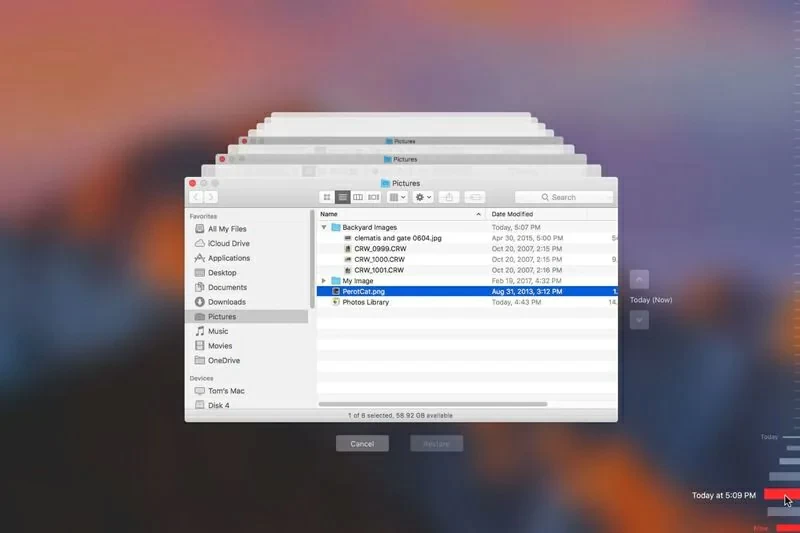
Schritt 3 Wählen Sie das gelöschte Bild aus, das Sie wiederherstellen möchten, und klicken Sie dann auf „Wiederherstellen“.
Ja, sowohl der „Papierkorb“ des Windows-PCs als auch der „Papierkorb“ des Macbooks können die gelöschten Bilder des Benutzers vorübergehend speichern. Wenn Sie feststellen, dass Sie die Bilder nicht finden können, können Sie so schnell wie möglich im „Papierkorb“ nachsehen, um die Fotos abzurufen. Klicken Sie einfach mit der rechten Maustaste auf das Bild und klicken Sie auf „Wiederherstellen“, um das Bild an seinem ursprünglichen Speicherort zu speichern.
Wenn Sie das gelöschte Bild, das Sie benötigen, nicht im Papierkorb finden, können Sie auch versuchen, es wiederherzustellen, indem Sie es aus den Sicherungsdateien wiederherstellen oder eine professionelle Fotowiederherstellungssoftware verwenden.
Wenn Sie versehentlich Bilder auf einem Windows-PC oder MacBook löschen oder wenn Fotos aufgrund von Viren oder Systemabstürzen verloren gehen, empfehlen wir Ihnen, Geekersoft Data Recovery oder andere in diesem Artikel erwähnte Methoden zu verwenden, um Ihre Fotos zu finden und wiederherzustellen.